
A PC-játékok általában beépített grafikus beállításokkal rendelkeznek, amelyeket megváltoztathat. Azonban nem korlátozódik a játékokba beépített lehetőségekre - a grafikus vezérlőkkel együtt szállított grafikus vezérlőpultok lehetővé teszik a PC-s játékokon kívüli lehetőségek módosítását.
Például ezek az eszközök lehetővé teszik az antialiasing kényszerítését a régi játékok jobb megjelenése érdekében, még akkor is, ha általában nem támogatják. Csökkentheti a grafikus minőséget is, hogy nagyobb teljesítményt nyújtson a lassú hardvereken.
Ha nem látja ezeket az opciókat
ÖSSZEFÜGGŐ: A grafikus illesztőprogramok frissítése a maximális játékteljesítmény érdekében
Ha még nincs telepítve az NVIDIA vezérlőpult, az AMD Catalyst Control Center vagy az Intel Graphics and Media Control Panel, akkor előfordulhat, hogy a hardver gyártójának webhelyéről telepítenie kell a hardveréhez megfelelő grafikus illesztőprogram-csomagot. A Windows Update szolgáltatáson keresztül biztosított illesztőprogramok nem tartalmaznak olyan további szoftvereket, mint az NVIDIA vezérlőpult vagy az AMD Catalyst Control Center.
A Windows Update segítségével biztosított illesztőprogramok szintén elavultak. Ha PC-s játékokat játszik, akkor szeretné a legújabb grafikus illesztőprogramokkal rendelkezik telepítve van a rendszerre.
NVIDIA Vezérlőpult
Az NVIDIA Vezérlőpult lehetővé teszi ezeknek az opcióknak a megváltoztatását, ha a számítógép rendelkezik NVIDIA grafikus hardverrel. Elindításához kattintson a jobb gombbal az asztal hátterére, és válassza az NVIDIA Vezérlőpult elemet. Ezt az eszközt megtalálhatja úgy is, hogy elindít egy Start menüt (vagy Start képernyőt) az NVIDIA Vezérlőpult keresésére, vagy kattintson a jobb gombbal az NVIDIA ikonra a tálcán, és válassza az NVIDIA Vezérlőpult megnyitása lehetőséget.
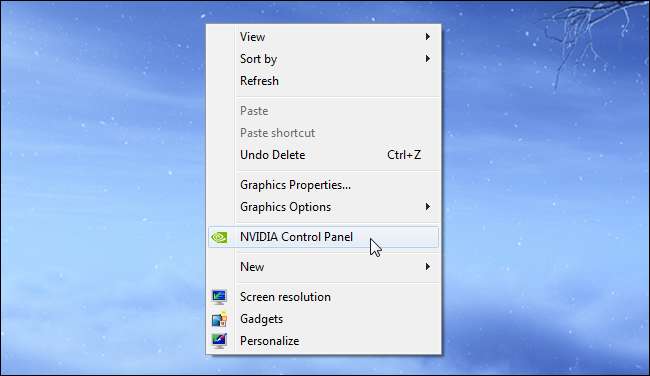
A rendszerszintű preferenciák gyors beállításához használhatja a Képbeállítások módosítása az előnézettel lehetőséget. Például, ha régi hardvere van, amely küzd a játszani kívánt játékokkal, akkor válassza a „Használja a preferenciám hangsúlyozását” lehetőséget, és csúsztassa a csúszkát egészen a „Teljesítmény” pontig. Ez növeli a képkockasebességet és a grafikai minőséget.

Alapértelmezés szerint a „Speciális 3D képbeállítások használata” lehetőség van kiválasztva. Kiválaszthatja a 3D-beállítások kezelése lehetőséget, és módosíthatja a speciális beállításokat a számítógép összes programjára vagy csak egyes játékokra. Az NVIDIA adatbázisban tartja a különböző játékok optimális beállításait, de itt szabadon módosíthatja az egyes beállításokat. Csak vigye az egérrel az opciót, hogy elmagyarázza, mit csinál.
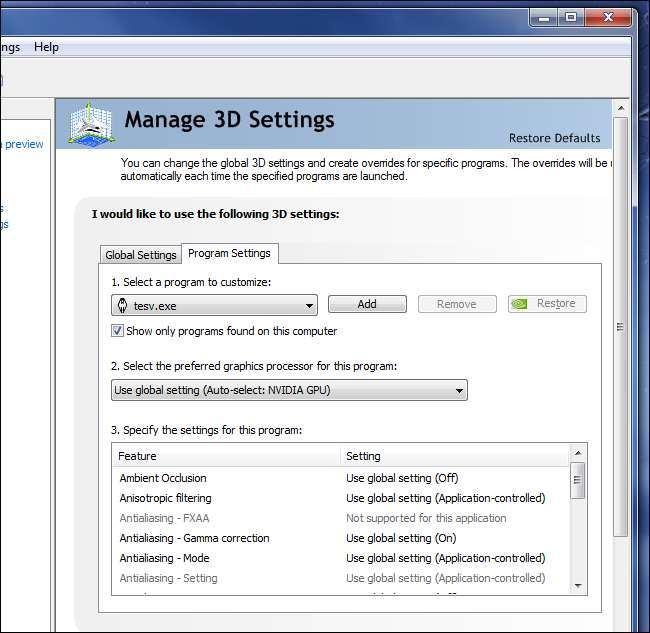
ÖSSZEFÜGGŐ: Mit kell tudni az NVIDIA Optimusról
Ha van laptopod NVIDIA Optimus technológia - vagyis mind az NVIDIA, mind az Intel grafikus - ugyanazon a helyen választhatja ki, hogy mely alkalmazások fogják használni az NVIDIA hardvert, és melyek az Intel hardvert.
AMD Catalyst Control Center
Az AMD Catalyst Control Center lehetővé teszi az AMD grafikus hardver ezen beállításainak megváltoztatását. A megnyitásához kattintson a jobb gombbal az asztal hátterére, és válassza a Catalyst Control Center lehetőséget. Kattintson a jobb gombbal a tálcán lévő Catalyst ikonra, és válassza a Catalyst Control Center lehetőséget, vagy hajtsa végre a Start menü (vagy a Start képernyő) keresését a Catalyst Control Center elemre.
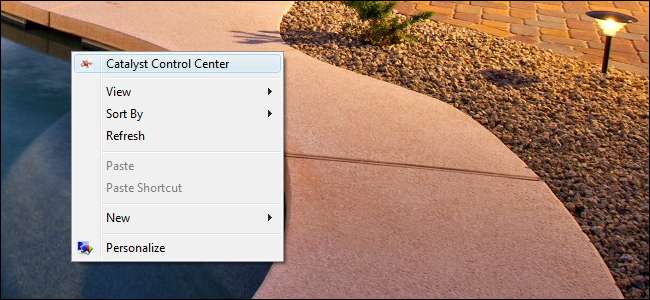
Kattintson a Gaming kategóriára a Catalyst Control Center ablak bal oldalán, és válassza a 3D alkalmazásbeállítások lehetőséget a megváltoztatható grafikai beállítások eléréséhez.
A Rendszerbeállítások fülön konfigurálhatja ezeket az opciókat globálisan, minden játékhoz. Vigye az egérmutatót bármelyik lehetőség fölé, és magyarázatot kap arra, hogy mit csinál. Alkalmazásonként beállíthat 3D-s beállításokat is, és játékonként módosíthatja a beállításokat. Kattintson a Hozzáadás lehetőségre, és tallózással keresse meg a játék .exe fájlját a beállítások módosításához.
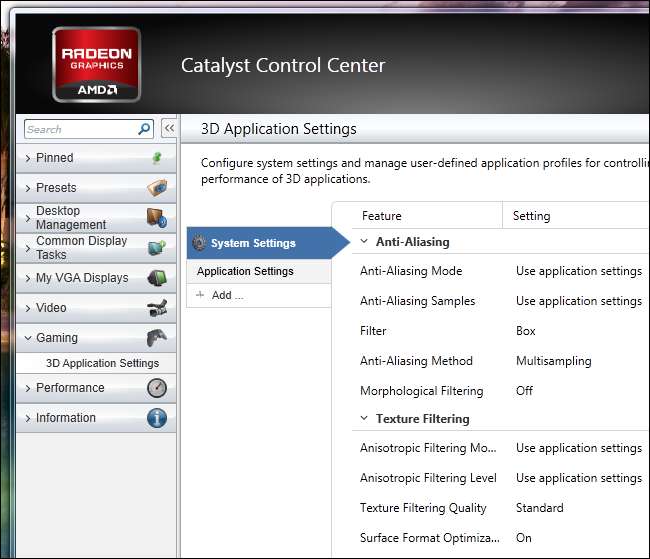
Intel grafikus és média vezérlőpult
Az Intel integrált grafikája közel sem olyan erős, mint az NVIDIA és az AMD dedikált grafikus hardvere, de javulnak, és a legtöbb számítógéphez tartoznak. Az Intel a grafikus vezérlőpulton közel sem kínál annyi lehetőséget, de mégis módosíthat néhány általános beállítást.
Az Intel grafikus vezérlőpultjának megnyitásához keresse meg az Intel grafikus ikont a tálcán, kattintson rá a jobb gombbal, és válassza a Grafikus tulajdonságok lehetőséget. Kattintson a jobb gombbal az asztalra, és válassza a Grafikus tulajdonságok lehetőséget.
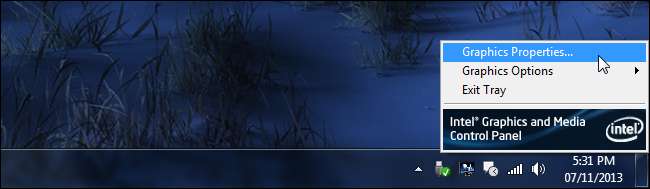
Válassza az Alapmód vagy a Haladó mód lehetőséget. Amikor megjelenik az Intel Graphics and Media Control Panel, válassza a 3D lehetőséget.
Beállíthatja a Teljesítmény vagy Minőség beállítását a csúszka mozgatásával, vagy kattintson az Egyéni beállítások jelölőnégyzetre, és testre szabhatja az anizotrop szűrést és a függőleges szinkronizálást.
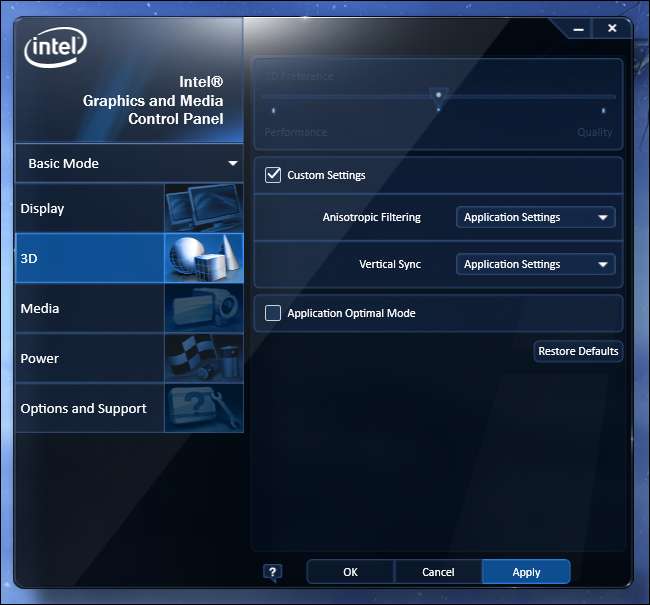
A különböző Intel grafikus hardvereknek itt eltérő lehetőségei lehetnek. Azon sem lepődnénk meg, ha a fejlettebb opciók megjelennének a jövőben, ha az Intel komolyan venné a versenyt a PC-s grafikus piacon, ahogy mondják.
Ezek az opciók elsősorban a PC-s játékosok számára hasznosak, ezért ne aggódjon miattuk - vagy zavarja a frissített grafikus illesztőprogramok letöltését -, ha Ön nem PC-s játékos, és nem használ intenzív 3D-s alkalmazásokat a számítógépén.
Kép jóváírása: Dave Dugdale a Flickr-en







